
Introduction
La frustration peut rapidement s’accumuler lorsque votre MacBook ne parvient pas à se connecter à un point d’accès, surtout lorsque l’accès à Internet sans faille est essentiel pour le travail et les loisirs. L’importance d’une connexion Internet stable ne peut être sous-estimée, et identifier les problèmes peut aider à les résoudre efficacement. Ce guide explore les défis de connectivité courants et présente des solutions pour vous aider à restaurer un accès Internet fiable sur votre MacBook. En suivant ces étapes, vous pouvez résoudre des problèmes fréquents et retrouver une connectivité ininterrompue. Que la cause première soit un problème logiciel, un problème de paramètre réseau ou un problème technique plus complexe, ce guide propose des techniques de dépannage complètes pour vous aider à résoudre le problème.

Comprendre l’Interaction entre MacBook et Point d’Accès
La connectivité via un point d’accès transforme votre appareil mobile en source Wi-Fi portable, permettant à votre MacBook de rester en ligne même en l’absence de réseaux Wi-Fi traditionnels. Il est crucial de comprendre comment ces connexions fonctionnent pour dépanner efficacement. Souvent, les problèmes de connectivité proviennent de paramètres mal configurés plutôt que de défaillances matérielles. Une compréhension approfondie du fonctionnement des points d’accès mobiles, surtout avec différents opérateurs et plans de données, aide à identifier les causes possibles de déconnexion. Comprendre comment votre MacBook interagit avec ces réseaux pose les bases d’une résolution de problèmes efficace.
Vérifications Préliminaires à Effectuer
Vérifier l’Activation du Point d’Accès et la Puissance du Signal
- Assurer l’Activation du Point d’Accès : Vérifiez que le point d’accès sur votre appareil mobile est activé. Il est courant de supposer qu’il est activé lorsque ce n’est pas le cas.
- Évaluation de la Puissance du Signal : Un signal faible peut affecter la connectivité. Assurez-vous que votre appareil mobile est situé dans une zone avec une puissance de signal suffisante.
Confirmer le Forfait de Données et la Couverture Réseau
- Revue du Forfait de Données : Confirmez que votre forfait de données inclut l’utilisation du point d’accès et n’a pas atteint sa limite. Certains forfaits peuvent restreindre la capacité de partage.
- Vérification de la Couverture : Assurez-vous que votre appareil est situé dans une zone de couverture réseau de l’opérateur, car être à l’extérieur pourrait causer des problèmes de connectivité.
Redémarrer les Appareils pour un Dépannage de Base
- Redémarrez votre MacBook : Un redémarrage peut souvent résoudre les problèmes de connectivité en actualisant les processus en cours.
- Redémarrez votre Appareil Mobile : De même, redémarrez votre appareil mobile pour réinitialiser les paramètres réseau.
Optimisation des Paramètres du MacBook
Activer le Wi-Fi
- Localisez l’icône Wi-Fi dans la barre de menu de votre MacBook pour confirmer qu’il est activé. Négliger cela peut entraîner des problèmes de connectivité.
Redécouvrir et Se Connecter aux Réseaux de Point d’Accès
- Dans “Préférences Système” > “Réseau” > “Wi-Fi”, choisissez votre réseau de point d’accès et cliquez sur “Oublier ce Réseau”. Essayez de vous reconnecter pour créer une nouvelle connexion.
Maintenir macOS à Jour
- Mettre régulièrement à jour macOS est impératif, car les mises à jour logicielles résolvent souvent des bogues et améliorent les fonctionnalités de connectivité. Vérifiez ces mises à jour dans “Préférences Système” > “Mise à jour de Logiciels”.
Techniques Avancées pour le Dépannage
Revoir et Modifier les Paramètres DNS
- Allez dans “Préférences Système” > “Réseau”. Après avoir sélectionné votre réseau, appuyez sur “Avancé”, puis allez sur l’onglet “DNS”. Modifier les paramètres DNS en serveurs bien connus comme ceux de Google (8.8.8.8 et 8.8.4.4) peut améliorer la connectivité.
Réinitialisation des Préférences Réseau sur MacBook
- Si les modifications DNS semblent inefficaces, essayez de réinitialiser les préférences réseau, ce qui pourrait résoudre des problèmes enracinés. Dans “Préférences Système”, sous “Réseau”, sélectionnez votre connexion active, cliquez sur “Avancé” et choisissez “Réinitialiser les Préférences Réseau”. Sachez que cela supprimera les réseaux enregistrés.
Utiliser le Mode sans Échec pour Découvrir les Conflits Logiciels
- Le Mode sans Échec aide à identifier les logiciels en conflit. Redémarrez votre Mac en maintenant la touche “Maj” enfoncée jusqu’à l’apparition de l’écran de connexion, puis essayez de vous reconnecter à votre point d’accès pour voir si le problème persiste.

Résolution des Problèmes Logiciels et Matériels
Désactiver Temporairement les Pare-feu et Programmes Antivirus
- Parfois, les configurations de pare-feu ou les logiciels antivirus peuvent nuire aux connexions de point d’accès. Désactivez-les temporairement et tentez de vous reconnecter pour déterminer s’ils bloquent la connexion.
Détecter et Résoudre les Conflits d’Adresse IP
- Dans “Préférences Système” > “Réseau”, puis cliquez sur “Avancé”. Assurez-vous que l’IP de votre MacBook ne contredit pas celle de votre appareil mobile. Modifier le paramètre sur “DHCP” résout souvent ces problèmes.
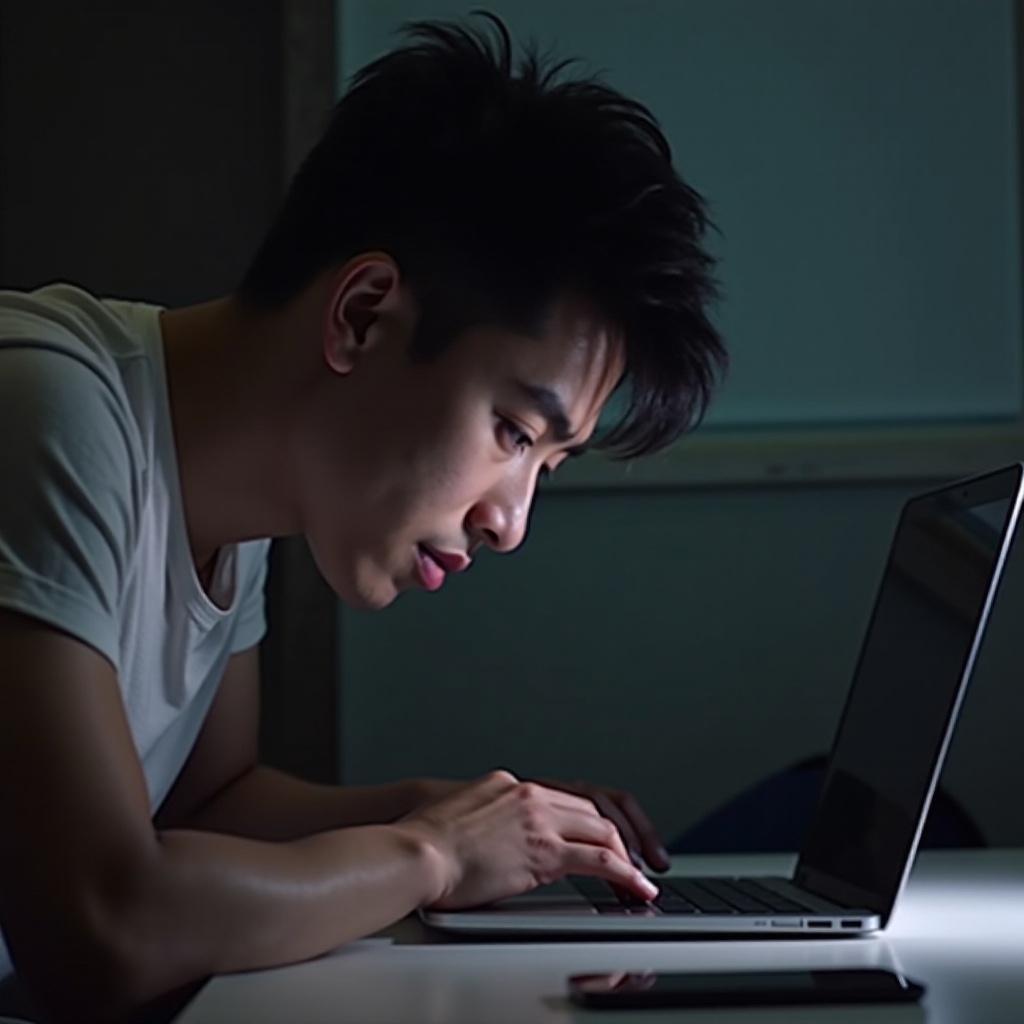
Recherche d’Aide Professionnelle
Utilisation des Services de Support et de Diagnostic d’Apple
Si le dépannage échoue, envisagez de contacter le support Apple. Leurs outils de diagnostic peuvent identifier des problèmes au-delà de votre portée technique, offrant des solutions ou suggérant des inspections matérielles si nécessaire.
Contacter les Fournisseurs de Réseaux pour Demander de l’Aide
Parfois, le problème réside chez le fournisseur de services mobiles. Contactez-les pour clarifier les limites de votre forfait de données, la couverture réseau ou toute interruption de service en cours.
Conclusion
Résoudre les problèmes de connectivité entre votre MacBook et les points d’accès mobiles implique un mélange de vérifications préliminaires, d’ajustements de paramètres sur mesure et parfois de dépannage plus complexe. En passant systématiquement par chaque étape, vous éliminez les obstacles potentiels pour reconnecter votre appareil. N’oubliez pas que le support professionnel est accessible pour vous assurer de ne pas être privé d’accès Internet pendant une période prolongée si le dépannage devient complexe.
Questions Fréquemment Posées
Pourquoi mon MacBook se déconnecte-t-il fréquemment du point d’accès ?
Des déconnexions fréquentes peuvent se produire en raison d’une faible intensité du signal, de modifications des paramètres réseau ou d’interférences logicielles dues à des mises à jour ou des programmes de sécurité.
Un logiciel obsolète peut-il causer des problèmes de connectivité au point d’accès ?
Oui, un logiciel obsolète peut contenir des bugs qui affectent la connectivité. Garder votre logiciel à jour assure de meilleures performances et une meilleure compatibilité réseau.
Que faire si mon MacBook se connecte à d’autres réseaux Wi-Fi mais pas à mon point d’accès ?
Cela pourrait indiquer un problème de compatibilité avec les paramètres de votre point d’accès. Assurez-vous qu’ils sont corrects et suivez les étapes de dépannage fournies.
